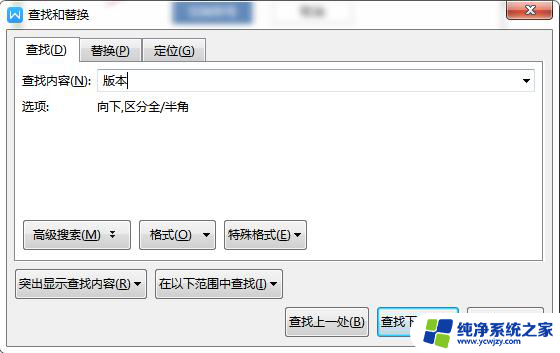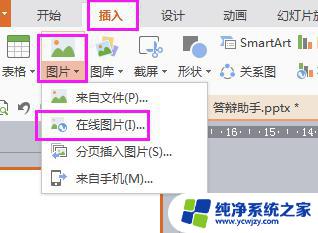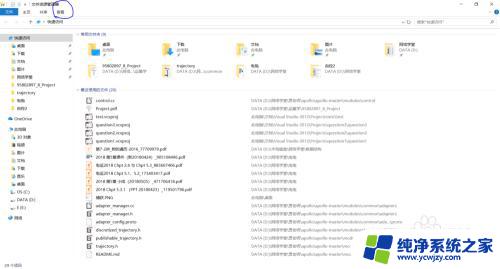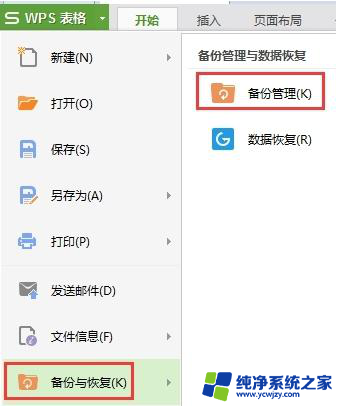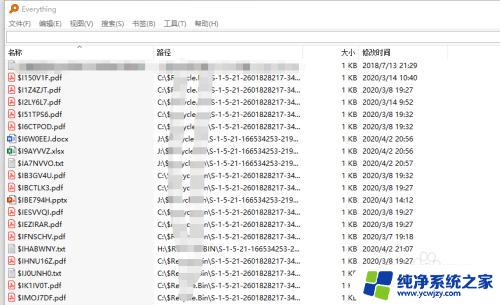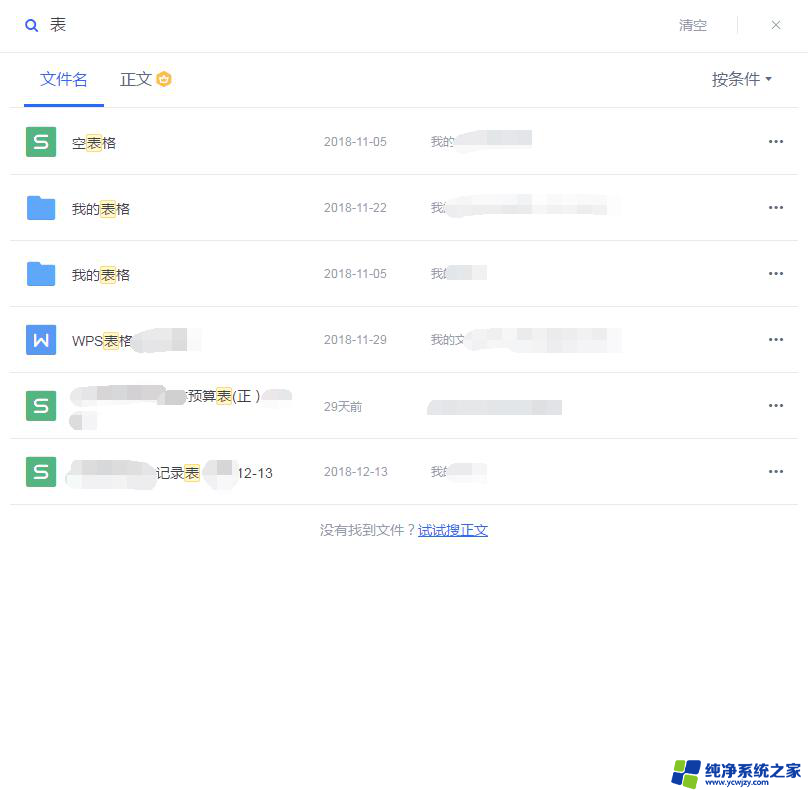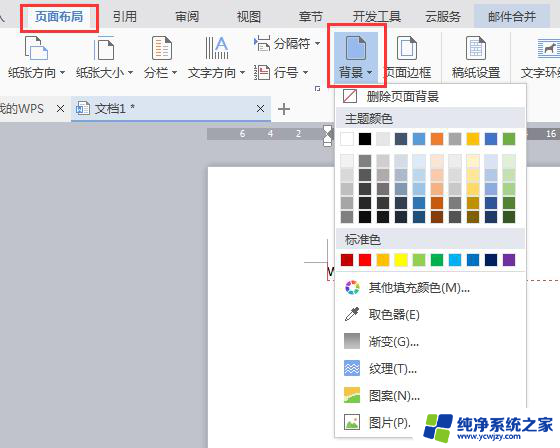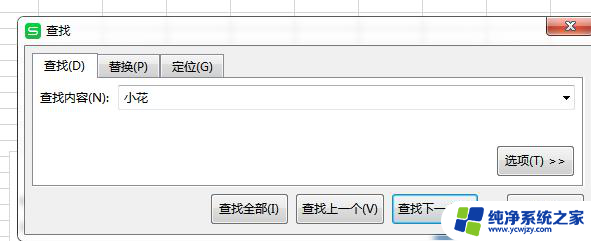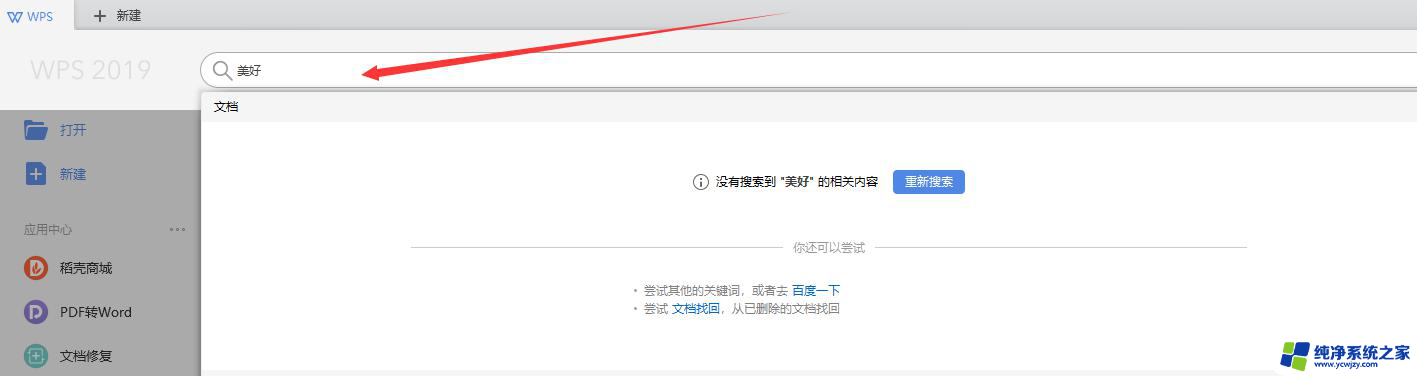wps怎样在文档中搜索关键词 如何在wps文档中搜索关键词
wps怎样在文档中搜索关键词,在现代社会电子文档已经成为我们工作和学习中必不可少的工具,当我们需要在大量文档中查找特定关键词时,我们如何高效地进行搜索呢?WPS作为一款广泛使用的办公软件,提供了便捷的搜索功能。只需打开要搜索的文档,点击界面上的搜索框,输入关键词,即可快速定位到所需内容。WPS还提供了高级搜索功能,可以根据文件类型、修改日期等条件进行精准搜索。通过合理利用WPS的搜索功能,我们能够节省大量时间和精力,提高工作效率。

如何使用查找替换功能
若需在WPS程序中,快速地查找相关数据/文本内容,可以使用“查找”和“替换”功能。
1. 在“开始”选项卡上,选择“查找选择”下拉列表中的“查找”或“替换”。
2. 或通过快捷键 Ctrl+F 或 Ctrl+H调出查找替换框
3. 键入查找或替换的内容:可以是数字或文本,支持通配符查找(目前仅WPS文字支持通配符查找)。
4. 指定查找范围以及相关选项设置,若想要查找全部内容,设置相关选项后,直接单击“查找全部”即可
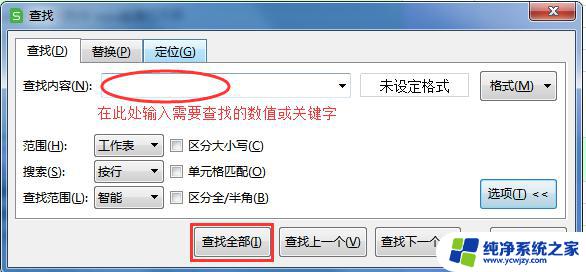
以上就是在WPS文档中搜索关键词的全部内容,如果你也遇到了类似的情况,可以参照我的方法进行处理。希望这对你有所帮助!